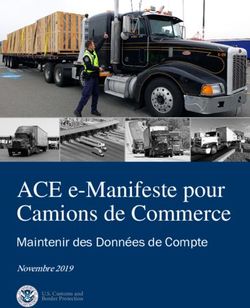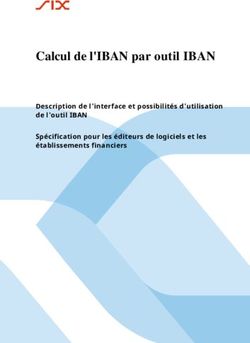Pour les patients - Diasend.com
←
→
Transcription du contenu de la page
Si votre navigateur ne rend pas la page correctement, lisez s'il vous plaît le contenu de la page ci-dessous
Table des matières
Recherchez votre dispositif...................................................................................4
Comment commencer à utiliser diasend® Personal.............................................5
Ouvrez une session ou commencez un nouveau compte sur www.diasend.com........................................................................................... 5
Téléchargez le logiciel diasend® Uploader............................................................................................................................................................... 5
Sauvegardez le fichier d'installation ......................................................................................................................................................................... 6
Localisez le fichier d'installation et exécutez le fichier.......................................................................................................................................... 6
Démarrez diasend® Uploader .................................................................................................................................................................................... 6
Connectez le câble du dispositif de suivi de diabète à l'ordinateur................................................................................................................... 7
Connectez le dispositif de suivi de diabète au câble............................................................................................................................................. 7
Téléchargez des données de votre dispositif de suivi de diabète....................................................................................................................... 7
Ouvrez une session sur www.diasend.com pour afficher vos données............................................................................................................. 8
Partagez vos données avec une clinique.................................................................................................................................................................. 8
Visionnez vos données téléchargées dans diasend® Mobile app........................................................................................................................ 8
Comment connecter votre application (G5 mobile/ G6 app) avec diasend®.................................................................................................... 9
Comment connecter votre application Librelink avec diasend®....................................................................................................................... 10
Comment connecter votre application Eversense avec diasend®.................................................................................................................... 11
Liste des dispositifs compatibles.........................................................................12
3Recherchez votre dispositif Glucomètre CGM Pompe à insuline
Abbott G4 Platinum.....................................13 TRUEyou mini.................................15
FreeStyle...........................................12 G5 Mobile...........................................9
FreeStyle Flash................................12 G5 Receiver......................................13 Prodigy
FreeStyle Freedom.........................12 SEVEN PLUS....................................13 AutoCode.........................................15
FreeStyle Freedom Lite.................12
FreeStyle InsuLinx..........................12
FreeStyle Lite...................................12 ForaCare
FreeStyle Mini..................................12 FORA Diamond Prima...................13 Roche - Accu-Chek
Active................................................15
FreeStyle Optium............................12
Aviva..................................................16
FreeStyle Optium H........................12
Aviva Connect.................................15
FreeStyle Optium Neo...................12
GlucoRx Aviva Combo...................................16
FreeStyle Papillon..........................12
Nexus................................................13 Aviva Expert.....................................16
FreeStyle Papillon InsuLinx..........12
Nexus mini.......................................13 Aviva Nano.......................................16
FreeStyle Papillon Lite...................12
Nexus mini Ultra.............................13 Compact Plus..................................16
FreeStyle Papillon Mini..................12
Nexus Voice.....................................13 Guide................................................15
FreeStyle Papillon Vision...............12
Q........................................................13 Instant...............................................15
FreeStyle Precision.........................12
Mobile (IR)........................................16
FreeStyle Precision H.....................12
Mobile (USB)...................................15
FreeStyle Xido.................................12
Insulet Performa Connect..........................15
Optium Mini.....................................12
OmniPod..........................................17
Optium Xceed.................................12
OmniPod Dash................................17 Insight...............................................18
Optium Xido....................................12
Spirit.................................................18
Precision Xceed..............................12
Spirit Combo...................................18
Precision Xtra.............................................12
i-SENS
FreeStyle Libre................................12
alphacheck professional..............14 Sanofi
FreeStyle Navigator II.....................12
COOL/Bravo....................................14 BGStar...............................................15
CareSens N......................................14 MyStar Extra.....................................15
Agamatrix CareSens N POP.............................14
WaveSense Jazz .............................12 CareSens N Voice............................14
LifeScan - OneTouch Senseonics
Animas CGM Transmitter.............................15
IR1200...............................................17 Ping...................................................14
IR1250...............................................17 Select Plus.......................................14
2020...................................................17 Select Plus Flex...............................14
OneTouch Ping...............................17 Ultra..................................................14 Tandem
Vibe ..................................................17 Ultra2................................................14 t:flex..................................................17
UltraEasy..........................................14 t:slim.................................................17
UltraMini...........................................14 t:slim G4...........................................17
UltraSmart.......................................14
Arkray t:slim X2............................................17
Verio..................................................14
GlucoCard 01...................................12
Verio (old).........................................14
GlucoCard Expression...................12
GlucoCard Shine.............................12
Verio Flex..........................................14 ViCentra
Verio IQ ............................................14 Kaleido.............................................17
GlucoCard Vital...............................12
Verio Pro...........................................14
Relion Confirm................................12
VerioSync.........................................14
Relion Prime....................................12
Vita....................................................14
Wellion
B. Braun Calla Mini.........................................15
Omnitest 5.......................................13 MedCore
Care...................................................14
Ascensia/Bayer Ypsomed
Breeze2.............................................13 mylife Pura.......................................15
Contour............................................13 Menarini mylife Unio......................................15
Contour link.....................................13 GlucoMen areo................................14
Contour next...................................13 GlucoMen areo 2K..........................14
Contour next link............................13 GlucoMen Gm.................................14
mylife OmniPod..............................17
Contour next link 2.4......................13 GlucoMen LX2.................................14
Contour next One...........................13 GlucoMen LX Plus...........................14
Contour next USB...........................13
Contour plus One...........................13 Nipro
Contour TS.......................................13 4SURE Smart ..................................15
Contour USB...................................13 TRUE METRIX...................................15
Contour XT.......................................13 TRUE METRIX AIR............................15
Dexcom
TRUEresult.......................................15
TRUEyou..........................................15
4Guide rapide
diasend® Personal
diasend® Personal est un service entièrement gratuit pour les patients souffrant du
diabète et qui souhaitent surveiller leur taux de glycémie, leurs valeurs CGM et leur
taux d'insuline à domicile.
Pour pouvoir télécharger vos données à partir de votre/vos dispositif(s) de suivi de
diabète, vous devez d'abord créer
un compte et télécharger le logiciel diasend® Uploader.
Comment commencer à utiliser diasend® Personal
Ouvrez une session ou commencez un nouveau compte
1 sur www.diasend.com
Vous avez déjà un compte ?
Ouvrez une session avec
vos identifiants.
Vous visitez diasend®
pour la première fois ?
Créez un compte.
2 Téléchargez le logiciel diasend® Uploader
Complétez l'enregistrement d'un nouveau compte et
téléchargez le logiciel diasend® Uploader lors de la
Merci! dernière étape du processus d'inscription.
Vous pouvez également télécharger le fichier d'installation
i diasend® Uploader à partir de votre compte. Pour ce faire,
connectez-vous à votre compte et allez sur Outils.
53 Sauvegardez le fichier d'installation
Systèmes d'exploitation compatibles :
i Windows 7, 8 et 10.
macOS X 10.9-10.13
4 Localisez le fichier d'installation et exécutez le fichier
En fonction de votre navigateur Web, vous pourriez avoir
besoin de rechercher le fichier d'installation téléchargé. Ou
bien, une fenêtre contextuelle vous invitera à exécuter le
fichier.
Regardez dans votre dossier
Utilisateur PC :
de téléchargements récents.
Utilisateur Mac : Regardez dans le dossier de
téléchargements dans Finder.
Une fois que vous avez trouvé le fichier, double-cliquez dessus
et suivez les instructions d'installation à l'écran.
5 Démarrez diasend® Uploader
Double-cliquez sur l'icône diasend® Uploader qui
figure sur votre bureau pour démarrer le programme.
Assurez-vous que vous avez redémarré votre ordinateur
i avant de lancer diasend® Uploader pour la première fois.
66 Connectez le câble du dispositif de suivi de diabète à
l'ordinateur
Connectez le câble USB ou infrarouge (IR) approprié pour
le dispositif de suivi de diabète à l'ordinateur.
Une fois le câble connecté, attendez quelques secondes que les pilotes
du câble soient reconnus avant de connecter votre dispositif.
Assurez-vous d'utiliser le câble fourni avec votre Câble manquant ?
i dispositif de suivi de diabète. i Veuillez communiquer avec le fabricant de
votre dispositif de suivi de diabète spécifique.
7 Connectez le dispositif de suivi de diabète au câble
8 Téléchargez des données de votre dispositif de suivi de diabète
Lors du premier téléchargement de données à partir de votre
dispositif, vous devrez peut-être valider votre compte utilisateur.
Veuillez entrer votre nom d’utilisateur et votre mot de passe afin
de pouvoir compléter le téléchargement et attribuer le dispositif à
votre compte.
Les pompes Animas® et les glucomètres Roche Accu-Chek®nécessitent un
i adaptateur câblé IR pour téléchargement sans fil Actisys (ACT-IR224UN-Li).
Les patients Animas® disposant de Windows 8 et 10 auront besoin d'un câble
spécifique (ACT-IR224UN-Li2).
Le câble USB Accu-Chek® 360 est également compatible avec les dispositifs
IR Accu-Chek®. Tous les autres appareils nécessitent leur propre câble USB.
79 Ouvrez
données
une session sur www.diasend.com pour afficher vos
Toutes vos données sont affichées dans des tableaux et
des graphiques faciles à comprendre. Veuillez consulter le
Guide de référence pour les rapports sur notre site Web pour
plus d'informations.
Les rapports sont répartis dans les onglets suivants :
Glucémie SGC Insuline Comparaison Compilation
10 Partagez vos données avec une clinique
Il vous est possible de partager vos données avec votre prestataire
de soins de santé en saisissant leur identifiant de clinique sous les
onglets Admin du compte et Partager des données. N'oubliez pas
de cliquer sur Mise à jour.
ADMIN DU COMPTE
Partager des données
11 Visionnez
Mobile app
vos données téléchargées dans diasend®
Téléchargez l'application depuis Google Play ou
App Store.
Ouvrez une session avec vos identifiants diasend®
Personal ou créez un nouveau compte.
Les avantages de diasend® Mobile app incluent :
i • Un bon résumé des dernières données téléchargées.
• Des rapports faciles à comprendre sur votre apport en insuline et vos niveaux de
glucose observés dans le temps.
• La possibilité de télécharger des données directement avec votre téléphone
intelligent - si le dispositif de suivi de diabète et votre téléphone prennent en charge
la technologie CCP (communication en champ proche) ou BLE (Bluetooth à faible
puissance).
• Le complément parfait pour votre diasend® Personal account à www.diasend.com.
812 Comment connecter votre application Dexcom G5 mobile
avec diasend®
– Synchronisez en toute simplicité vos données Dexcom avec diasend®
Systèmes requis :
• Un compte diasend® Personal – GRATUIT pour les patients !
• Un téléphone Android ou iPhone et l’application Dexcom G5 mobile.
Sensor Dexcom G5 Mobile diasend® Web application
1 Ouvrez une session dans votre
compte diasend® Personal et
cliquez sur le bouton Connecter
application.
Connecter application
Cliquez sur le lien Connexion pour
2 Dexcom.
Connexion
3 Ouvrez une session avec vos nom
d'utilisateur et mot de passe
Dexcom afin d'autoriser l'ajout de
Dexcom G5 Mobile à votre compte
diasend® Personal.
913 Comment connecter votre application FreeStyle Librelink
avec diasend®
– Synchronisez en toute simplicité vos données FreeStyle LibreLink avec
diasend® (Actuellement disponible uniquement en dehors des États-Unis)
L’intégration de données à travers LibreLink est
autorisée par Abbott
Systèmes requis :
• Un compte diasend® Personal – GRATUIT pour les patients !
• Un téléphone Android ou un iPhone et l’application LibreLink.
Initiez une session sur votre compte diasend® sur
1 www.diasend.com et synchronisez les données de
votre FreeStyle Libre sur diasend® en cliquant sur le
bouton « Connecter application ».
Connecter application
Cliquez sur l’hyperlien « Connexion »
2 correspondant à FreeStyle LibreLink .
Connexion
Saisissez le nom d’utilisateur et le mot de passe
3 correspondant à votre compte LibreView afin
d’autoriser et d’ajouter l’application LibreLink sur
votre compte diasend® Personal.
Une fois les pas 1-3 accomplis, vous êtes prêt(e) à
télécharger des données.
Initiez l’application LibreLink sur votre téléphone
4 Android ou iPhone et utilisez-la pour scanner votre
capteur FreeStyle Libre.
Les données sur votre téléphone vont maintenant
apparaître sur votre compte diasend® Personal et elles
peuvent être partagées facilement avec votre centre de
soins. Dès à présent, des données vont être ajoutées
chaque fois que vous scannerez le capteur avec votre
smartphone.
Veuillez remarquer
Si vous n’avez pas de téléphone Android ou iPhone, vous pouvez télécharger les données sur diasend® par le biais de votre lecteur FreeStyle Libre. Pour ce faire, utilisez simplement le
logiciel diasend® Uploader sur votre ordinateur et connectez le lecteur FreeStyle Libre avec un câble micro USB à votre ordinateur. Si vous avez d’autres appareils rattachés à votre compte
diasend®, les données de votre FreeStyle Libre apparaîtront avec les informations de vos appareils additionnels. LibreLink est une application mobile, développée et mise à disposition
par Abbott. L’utilisation de LinkLibreLink nécessite un enregistrement avec LibreView, un service mis à disposition par Abbott. L’application LibreLink est compatible avec les smartphones 10
équipés de la fonction NFC sous Android OS 5.0, ou iPhone 7 avec iOS 11 – ou plus. Toutes les marques déposées dans cette brochure sont la propriété de leur détenteur.14 Comment connecter votre application Eversense avec diasend®
– Synchronisez en toute simplicité vos données Eversense avec diasend®
(Actuellement disponible uniquement en dehors des États-Unis)
Systèmes requis :
• Un compte diasend® Personal – GRATUIT pour les patients !
• Un téléphone Android ou iPhone et l’application Eversense Mobile
Sensor Smart Transmitter Eversense Mobile app diasend® Web application
Connectez-vous à votre compte
1 diasend® Personal et cliquez sur le
bouton Connecter application..
Connecter application
Cliquez sur l’hyperlien
2 « Connexion » correspondant à
Eversense.
Connexion
Saisissez le nom d’utilisateur
3 et le mot de passe
correspondant à votre compte
Eversense afin d’autoriser
et d’ajouter l’application
Eversense Mobile sur votre
compte diasend® Personal.
Veuillez remarquer
Si vous avez d’autres appareils rattachés à votre compte diasend®, les données de votre Eversense apparaîtront avec les informations de vos appareils additionnels.
11Liste des dispositifs compatibles
Glucomètres
Les dispositifs compatibles avec diasend® sont répertoriés ci-
dessous. À moins que des instructions explicites soient fournies Pompes à insuline
pour le dispositif en question, il vous suffit de le connecter Dispositifs CGM
à votre PC/Mac à l'aide de son câble USB spécifique et le
téléchargement se fera automatiquement. (Allez sur diasend.
com pour voir une liste des dispositifs compatibles et les
limitations connues.)
Glucomètres et CGM - connectés avec un câble
Abbott
FreeStyle FreeStyle Optium H
FreeStyle Flash FreeStyle Papillon
FreeStyle Freedom FreeStyle Papillon Lite
FreeStyle Freedom Lite FreeStyle Papillon Mini
FreeStyle Lite FreeStyle Papillon Vision
FreeStyle Mini FreeStyle Xido
Abbott FreeStyle
FreeStyle Optium Optium Mini Câble USB
(2,5 mm)
FreeStyle InsuLinx FreeStyle Optium Neo
FreeStyle Libre FreeStyle Papillon InsuLinx Micro USB
FreeStyle Navigator II Mini USB
FreeStyle Precision Optium Xido
FreeStyle Precision H Precision Xceed
Abbott Xceed Câble USB
Optium Xceed Precision Xtra
Agamatrix
WaveSense Jazz
AgaMatrix Câble USB
Arkray
Glucocard 01 Relion Confirm
Glucocard Vital Relion Prime
Connectez le glucomètre et appuyez
sur un bouton quelconque.
Glucocard Shine
Connectez le glucomètre et
sélectionnez PC Link dans son
Glucocard Expression menu principal.
12Suite de la page précédente
Glucomètres et CGM - connectés avec un câble
Ascensia 1. Connectez-le à votre ordinateur.
2. Appuyez sur le bouton M du
(Bayer) glucomètre.
Breeze 2
Contour Contour TS 1. Connectez-le à votre ordinateur.
Contour link Contour XT 2. Appuyez sur le bouton de mise
Câble USB bleu Bayer’s (3,5 mm)
sous tension du glucomètre.
Contour next
Contour next one
Micro USB
Contour plus one
Contour next link
Port USB sur le glucomètre
Contour next link 2.4
Contour USB
Contour next USB Port USB sur le glucomètre
B. Braun
Omnitest 5
Micro USB
Dexcom
G4 Platinum
G5 Receiver Micro USB
SEVEN PLUS
ForaCare
FORA Diamond Prima Micro USB
GlucoRx
Nexus
Nexus mini Mini USB
Q
Nexus mini Ultra Taidoc Strip Connector USB
Nexus Voice
GlucoRx Nexus
Câble USB Voice
(2,5 mm)
13Suite de la page précédente
Glucomètres et CGM - connectés avec un câble
i-SENS
Alphacheck professional
Mini USB
COOL/Bravo
CareSens N 1. Connectez-le à votre ordinateur.
CareSens N POP Câble USB i-Sens 2. Appuyez sur le bouton S du
CareSens N voice (2,5 mm)
glucomètre.
LifeScan
1. Connectez-le à votre ordinateur.
OneTouch Ping Mini USB 2. Appuyez sur le bouton de mise
sous tension du glucomètre.
OneTouch Select Plus
OneTouch Select Plus Flex
Micro USB
OneTouch Verio
OneTouch Verio Flex
OneTouch Verio Pro
OneTouch Verio IQ
OneTouch Verio Sync Mini USB
OneTouch Ultra
OneTouch Ultra2
OneTouch UltraMini Câble USB LifeScan
OneTouch UltraEasy (2,5 mm)
OneTouch Verio (old)
OneTouch Vita
1. Connectez-le à votre ordinateur.
OneTouch UltraSmart Câble USB LifeScan
2. Appuyez sur le bouton noir de
(2,5 mm) gauche.
MedCore
Care Câble USB Medcore Care
(3,5 mm)
Menarini
GlucoMen areo
Câble USB GlucoMen areo
GlucoMen areo 2K (2,5 mm)
Si le glucomètre affiche : E-3,
déconnectez-le, patientez jusqu'à ce
GlucoMen Gm
Câble USB Menarini blanc (2,5 mm) que l'écran s'éteigne, puis connectez
à nouveau le glucomètre.
GlucoMen LX Plus
Câble USB Menarini bleu (3,5 mm)
GlucoMen LX2
14Suite de la page précédente
Glucomètres et CGM - connectés avec un câble
Nipro
4SURE Smart
Micro USB
TRUEresult
TRUE METRIX Station d'accueil USB Nipro TRUEresult
TRUE METRIX AIR
TRUEyou
TRUEyou mini Station d'accueil USB Nipro TRUEyou mini
Prodigy
AutoCode Mini USB
Roche - Accu-chek
Active Guide
Aviva Connect Instant Micro USB
Performa Connect 1. Connectez-le à votre ordinateur.
2. Le téléchargement devrait commencer dans les 20
secondes suivant la connexion du câble. Sinon, allez
au menu principal sur le glucomètre. Sélectionnez
Mobile (USB) Micro USB My data > PC analysis > Data Transfer, et
reconnectez le glucomètre au câble USB.
(Veuillez ne pas maintenir les deux boutons
fléchés enfoncés.)
Sanofi
BGStar
MyStar Extra Câble USB Sanofi
REMARQUE !
Senseonics L’Eversense Smart Transmitter (CGM) ne peut pas
être téléversé via le dispositif diasend® Uploader.
Eversense Smart Transmitter (CGM)
Les données de l’Eversense CGM peuvent
uniquement être téléversées dans diasend® via
«Connecter application» dans le compte diasend®
Ypsomed du patient. Reportez-vous à la page 11 de ce guide.
mylife Pura Câble USB mylife Pura
mylife Unio
Mini USB
Wellion
Calla Mini Mini câble USB Wellion Calla
15IR Glucomètres à infrarouge
Roche (IR) 1. Connectez le câble IR à votre ordinateur.
2. Activez la transmission IR en appuyant sur les
Accu-Chek Aviva deux boutons fléchés et en les maintenant
IR
Accu-Chek Nano enfoncés jusqu'à ce que deux flèches
apparaissent à l'écran.
ACTiSYS Li, Li2 ou Accu-Chek 360°
1. Connectez le câble IR à votre ordinateur.
2. Activez la transmission IR en appuyant sur les
Accu-Chek Compact Plus IR boutons S et M situés sous l'écran et en les
maintenant enfoncés jusqu'à ce que deux flèches
ACTiSYS Li, Li2 ou Accu-Chek 360° apparaissent.
Accu-Chek Aviva Combo 1. Connectez le câble IR à votre ordinateur.
Accu-Chek Aviva Expert IR 2. Dans le menu principal, allez sur My data et
sélectionnez Data transfer.
ACTiSYS Li, Li2 ou Accu-Chek 360°
1. Connectez le câble IR à votre ordinateur.
2. Appuyez sur les deux boutons fléchés et
Accu-Chek Mobile (IR) IR maintenez-les enfoncés.
3. Dans le menu de transfert de données,
ACTiSYS Li, Li2 ou Accu-Chek 360°
sélectionnez la première option (for analysis).
IR Câbles infrarouges compatibles
Câble ACTiSYS - Li Câble ACTiSYS - Li2 Câble Accu-Chek - 360°
(Realtyme)
-Li -Li2
Systèmes d'exploitation compatibles : Systèmes d'exploitation compatibles : Systèmes d'exploitation compatibles :
macOS X: 10.9-10.13 macOS X: 10.9–10.13 macOS X: 10.9–10.13
Windows: 7 Windows: 7, 8, 10 Windows: 7, 8, 10
Câble manquant ?
i Veuillez communiquer avec le fabricant de votre dispositif de suivi de diabète spécifique.
16Pompes à insuline - connectées avec un câble USB standard
Insulet
OmniPod Mini USB
OmniPod Dash 1. Connectez-le à votre ordinateur.
Micro USB 2. Appuyez sur le bouton
d’alimentation du PDM.
Tandem
t:flex
t:slim Micro USB
t:slim G4
t:slim X2
ViCentra
Allez dans le menu jaune et
Kaleido Micro USB sélectionnez data upload.
Ypsomed
mylife OmniPod
Mini USB
IR Pompes à insuline infrarouges
1. Arrêtez la pompe. (MENU PRINCIPAL, faites défiler
Animas (IR) jusqu'à Suspnd/Resum et appuyez
sur OK ; Suspend est mis en surbrillance).
1200 2. Appuyez sur OK.
1250 3. Positionnez la pompe en orientant sa partie
2020 arrière vers l'adaptateur câblé IR Actisys.
OneTouch Ping IR
4. Lorsque la transmission est terminée :
Vibe Redémarrez la pompe (MENU PRINCIPAL,
ACTiSYS Li ou Li2
Remarque ! Si vous utilisez Windows 8 ou
faites défiler jusqu'à Suspnd/Resum et
10, vous devez utiliser le câble ACTiSYS Li2 appuyez sur OK ; Resume est mis en surbrillance).
Appuyez sur OK.
IR Câbles infrarouges compatibles
Câble ACTiSYS - Li Câble ACTiSYS - Li2
i Câble manquant ?
Veuillez communiquer
avec le fabricant de
votre dispositif de suivi
-Li -Li2 de diabète spécifique.
Systèmes d'exploitation compatibles : Systèmes d'exploitation compatibles :
macOS X: 10.9-10.13 macOS X: 10.9–10.13
Windows: 7 Windows: 7, 8, 10
171. Connectez le câble Smart Pix 2 à votre ordinateur
et attendez que le voyant bleu sur le Smart Pix 2
commence à clignoter lentement.
2. Connectez le lecteur au Smart Pix 2 avec un câble
Roche micro USB.
3. Dans le menu du lecteur, sélectionnez
Connect to PC et appuyez sur OK.
Accu-Chek Insight 4. Assurez-vous que la pompe est à la portée
du lecteur.
5. Le voyant bleu sur le Smart Pix 2 est allumé durant
la transmission de données à partir du lecteur vers
Smart Pix 2 le Smart Pix 2.
Remarque ! Connectez le lecteur
de votre pompe au Smart Pix 2 avec un
6. Le voyant bleu s'éteint et Smart Pix 2 et le lecteur
câble micro USB. émettent tous deux un son pour indiquer que la
transmission de données à partir de Smart Pix
2 vers Uploader s'effectue. Ne déconnectez pas
encore le Smart Pix 2 !
7. Attendez que Uploader indique que le
téléchargement a réussi.
1. Connectez le Smart Pix à votre ordinateur et
attendez que le voyant bleu sur le Smart Pix
commence à clignoter lentement.
2. Mettez la pompe en Data Transfermode (arrêtez la
pompe et accédez au menu Data Transfer).
Roche 3. Positionnez la pompe en orientant l'œil IR vers le
Smart Pix. Le voyant bleu signale la transmission de
Accu-Chek Spirit données vers le Smart Pix.
Accu-Chek Spirit Combo
IR 4. Attendez que le voyant bleu commence à clignoter
lentement à nouveau ou qu'il cesse de clignoter.
5. La transmission de données à partir de Smart Pix
vers Uploader est en cours. Ne déconnectez pas
Smart Pix ou Smart Pix 2 encore le Smart Pix !
Remarque ! La version du logiciel Smart Pix
3.02 ou supérieure est nécessaire lorsque vous 6. Attendez que Uploader indique que le
utilisez Smart Pix. téléchargement a réussi.
IR Câbles infrarouges compatibles
Câble Roche Accu-Chek Câble Roche Accu-Chek
Smart Pix Smart Pix 2
i Câble manquant ?
Veuillez communiquer
avec le fabricant de
votre dispositif de suivi
Systèmes d'exploitation compatibles : Systèmes d'exploitation compatibles : de diabète spécifique.
macOS X: 10.9–10.13 macOS X: 10.9–10.13
Windows: 7, 8, 10 Windows: 7, 8, 10
1819
ATTENTION!
Consultez toujours votre médecin si vous décelez des anomalies dans les informations affichées dans diasend®. Ne modifiez
jamais vos doses médicamenteuses avant de consulter votre médecin ! Tous les diagnostics médicaux et traitements des
patients doivent être effectués sous la surveillance de professionnels de la santé qualifiés ! diasend® n’est pas destiné à fournir
des décisions automatisées concernant les traitements ni à se substituer au jugement d’un professionnel de la santé. diasend®
n’a pas été conçu pour les appels d’urgence ou pour la transmission ou le signalement d’alarmes en temps réel ou de données
à caractère urgent ! diasend® n’a pas été conçu pour se substituer à une surveillance médicale directe ou à une intervention
d’urgence !
Glooko AB
Nellickevägen 20
SE-412 63 Göteborg Assistance :
SUÈDE www.diasend.com
A2035v12L QG_fr-CA_diasend-personal (2018-12-18)
diasend® est destiné à être utilisé par des individus ou des professionnels de santé à domicile ou dans des établissements de soins de santé pour la transmission de données entre des dispositifs de
surveillance à domicile tels que des glucomètres et pompes à insuline, et la base de données d'un serveur pour aider la gestion d'un diabète.
20
diasend® est destiné à un usage professionnel et à la vente libre.Vous pouvez aussi lire